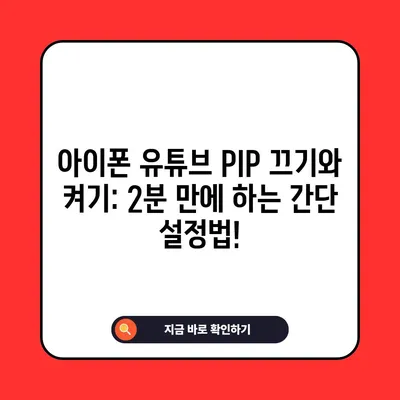아이폰 유튜브 PIP 끄기 2분내 끝내기 PIP 켜기 설정 및 사용법
메타 설명
아이폰 유튜브 PIP 끄기와 PIP 기능 설정 및 사용법을 2분 안에 알아보세요. PIP 기능은 어떻게 활용할 수 있는지 자세히 설명합니다.
💡 유튜브 PIP 모드를 쉽게 끄고 켜는 방법을 알아보세요! 💡
유튜브 PIP 기능이란?
유튜브 PIP(사진 속의 사진) 기능은 사용자가 비디오 감상을 중단하지 않고도 다양한 작업을 동시에 수행할 수 있게 해주는 기능입니다. PIP 기능은 유튜브 프리미엄 구독자들에게 제공되며, 사용자가 다른 앱으로 전환할 때에도 현재 재생 중인 비디오를 소형 창으로 화면에 띄워주어 편리하게 이용할 수 있습니다. 이를 통해 멀티태스킹의 효율성을 높일 수 있습니다. 예를 들어, 사용자가 유튜브 영상을 보면서 메모를 하거나 다른 작업을 할 수 있는 점이 주요 장점입니다.
| 장점 | 설명 |
|---|---|
| 멀티태스킹 가능 | 비디오를 보면서 다른 앱을 사용할 수 있습니다. |
| 편리한 접근성 | 작은 화면에서 비디오 조작이 용이하게 됩니다. |
| 유튜브 프리미엄 혜택 | 광고 없이 콘텐츠를 즐길 수 있는 특권을 제공합니다. |
PIP 기능은 기본적으로 활성화되어 있으며, 설정을 통해 사용자가 원하는 대로 조절할 수 있습니다. PIP는 기본적으로 비디오가 재생 중일 때 활동을 자동으로 시작하기 때문에, 사용자는 곧바로 인터페이스에 적응할 수 있습니다. 처음 사용 시에는 소형 플레이어가 어색할 수 있지만, 사용을 지속하면서 점차 많은 사용자들에게 유용성이 입증되고 있습니다.
💡 유튜브의 숨겨진 기능을 쉽게 알아보세요! 💡
유튜브 프리미엄의 부가 기능들
유튜브 PIP는 유튜브 프리미엄 구독자만 위한 기능입니다. 유튜브 프리미엄은 광고 없이 비디오를 시청할 수 있고, 다운로드 기능 및 백그라운드 재생 등 다양한 혜택들을 제공합니다. 이러한 프리미엄 기능은 특히 바쁜 일상을 보내는 현대인에게 큰 장점을 제공합니다. 예를 들어, 사용자는 유튜브 프리미엄을 통해 이동 중에도 네트워크 환경과 관계없이 영상을 끊임없이 감상할 수 있습니다.
| 유튜브 프리미엄 기능 | 설명 |
|---|---|
| 광고 없이 즐기기 | 모든 동영상을 광고 없이 시청할 수 있습니다. |
| 백그라운드 재생 | 다른 앱을 사용하면서도 비디오 재생이 가능합니다. |
| 오프라인 재생 | 다운로드한 비디오를 오프라인에서도 감상할 수 있습니다. |
프리미엄 구독이 없는 사용자들은 이러한 기능을 사용할 수 없기 때문에 어떤 사용자가 이 혜택을 누릴 수 있는지에 대한 내용은 매우 중요합니다. 또한, 유튜브는 지속적으로 기능을 추가하고 개선하여 사용자 경험을 향상시키고 있습니다.
💡 유튜브 PIP 모드 설정 방법을 지금 바로 알아보세요! 💡
아이폰 유튜브 PIP 끄기 및 설정 방법
아이폰에서 유튜브 PIP 기능을 활성화하거나 비활성화하는 방법은 매우 간단합니다. 설정을 통해 사용자가 원하는 대로 조정할 수 있으며, 아래 단계에 따라 손쉽게 진행할 수 있습니다. 사용자들은 간단한 클릭 몇 번으로 PIP 모드를 끄기 또는 켜기가 가능합니다.
- 우측 상단 유튜브 프로필 아이콘 선택
-
메인 화면의 우측 상단에서 본인의 유튜브 프로필을 선택합니다.
-
설정 메뉴 접근
- 프로필 설정 화면에서 설정을 선택합니다.
-
이후 일반을 클릭하여 일반 설정 화면으로 이동합니다.
-
PIP 설정 조정
- 일반 설정 화면에서 PIP 모드의 토글 버튼을 선택하여 PIP 기능을 활성화하거나 비활성화합니다.
| 단계 | 설명 |
|---|---|
| 1. 프로필 아이콘 선택 | 앱 화면에서 본인의 프로필 아이콘을 클릭합니다. |
| 2. 설정 메뉴 진입 | 설정 및 일반 메뉴로 이동하여 기본 설정을 확인합니다. |
| 3. PIP 설정 조정 | PIP 모드의 토글 버튼을 클릭하여 활성화 또는 비활성화합니다. |
이 과정을 통해 사용자들은 필요에 따라 PIP 기능을 조정할 수 있습니다. PIP가 활성화되어 있는 경우, 애플리케이션을 나가면 자동으로 소형 플레이어가 나타나면, 이를 통해 다양한 작업을 동시에 처리할 수 있습니다. 만약 PIP 사용이 번거롭게 느껴진다면 이 과정을 통해 쉽게 끌 수 있습니다.
💡 유튜브의 숨겨진 기능을 지금 바로 알아보세요! 💡
아이폰 유튜브 PIP 모드 사용법
아이폰에서 PIP 모드를 활성화한 후, 사용 방법은 매우 간단합니다. 유튜브 앱에서 영상을 재생한 후, 화면을 나가면 PIP 모드가 자동으로 실행됩니다.
- 소형 플레이어 나타나기
-
유튜브 앱을 나가면 아래 이미지와 같은 소형 플레이어가 나타납니다.
-
플레이어 조작
- 소형 플레이어의 중앙을 클릭하면 재생, 정지 외에도 15초 이동과 같은 기능을 사용할 수 있습니다.
- 우측 상단 버튼을 클릭하면 원래의 유튜브 앱으로 복귀할 수 있고, 좌측 상단 버튼을 클릭하면 PIP 모드를 종료할 수 있습니다.
| 플레이어 요소 | 기능 설명 |
|---|---|
| 중앙 버튼 | 재생 또는 정지 및 15초 이동 기능을 제공합니다. |
| 우측 상단 버튼 | 유튜브 앱으로 복귀합니다. |
| 좌측 상단 버튼 | PIP 모드를 종료합니다. |
PIP 모드는 처음에는 다소 어색하게 느껴질 수 있지만, 계속해서 사용하다 보면 그 유효성과 활용성을 느낄 수 있습니다. 특히, 온라인 강의를 듣거나 중요한 내용을 보면서 메모하기에도 최적입니다. 그러므로 유튜브 프리미엄 사용자라면 PIP 기능을 적절히 활용해보는 것이 좋습니다.
💡 유튜브에서 편리하게 설정하는 법, 지금 바로 알아보세요! 💡
결론
오늘 소개한 아이폰 유튜브 PIP 끄기 및 PIP 기능 활성화 방법에 대해 살펴보았습니다. PIP 기능은 다양한 작업을 동시에 수행할 수 있게 해주는 유용한 기능으로, 유튜브 프리미엄 사용자가라면 반드시 활용해야 할 기능입니다. 간단한 설정 과정을 통해 PIP 기능을 조정하거나 활용할 수 있는 만큼, 여러분의 일상에 도움이 될 것입니다. 이제 PIP 기능을 사용해 보다 스마트한 방식으로 동영상을 감상해보세요!
💡 유튜브 PIP 모드를 쉽게 설정하는 방법을 알아보세요! 💡
자주 묻는 질문과 답변
Q1: PIP 모드는 모든 유튜브 사용자에게 제공되나요?
답변1: 아니요, PIP 기능은 유튜브 프리미엄 구독자에게만 제공됩니다.
Q2: PIP 모드를 사용하면 어떤 작업을 동시에 할 수 있나요?
답변2: PIP 모드를 사용하면 유튜브 영상을 보면서 메모를 하거나 다른 앱을 사용할 수 있습니다.
Q3: PIP 모드를 끄려면 어떻게 해야 하나요?
답변3: 유튜브 앱의 설정에서 PIP 모드의 토글 버튼을 클릭하여 비활성화하면 됩니다.
Q4: PIP 기능을 활성화한 후 어떻게 사용하나요?
답변4: 유튜브 앱에서 영상을 재생한 후, 앱을 나가면 소형 플레이어가 자동으로 나타납니다. 소형 플레이어를 통해 영상을 조작할 수 있습니다.
아이폰 유튜브 PIP 끄기와 켜기: 2분 만에 하는 간단 설정법!
아이폰 유튜브 PIP 끄기와 켜기: 2분 만에 하는 간단 설정법!
아이폰 유튜브 PIP 끄기와 켜기: 2분 만에 하는 간단 설정법!